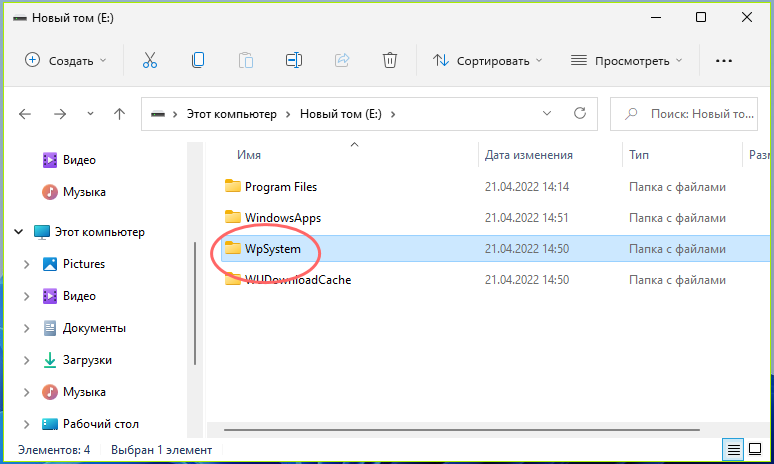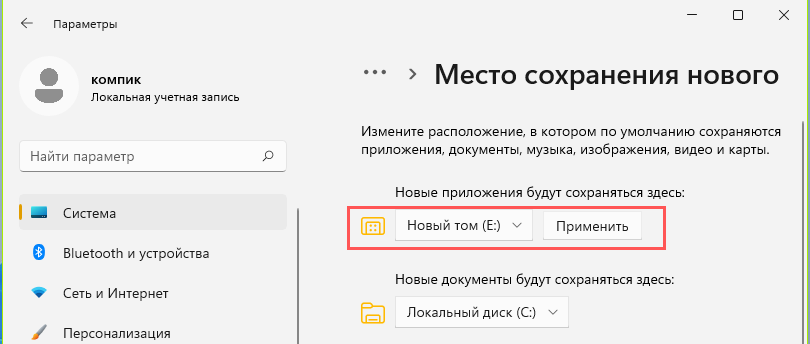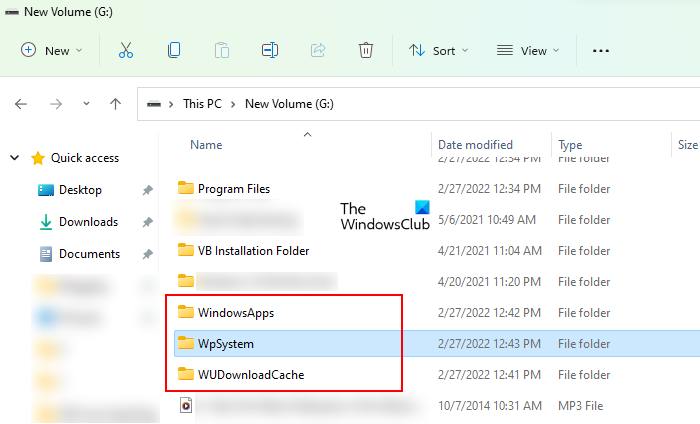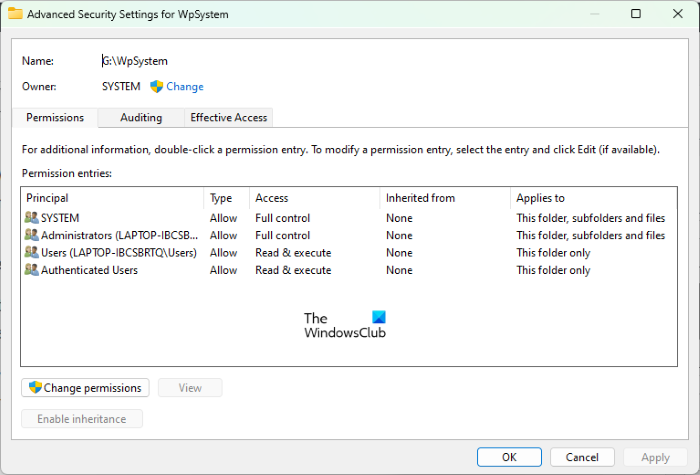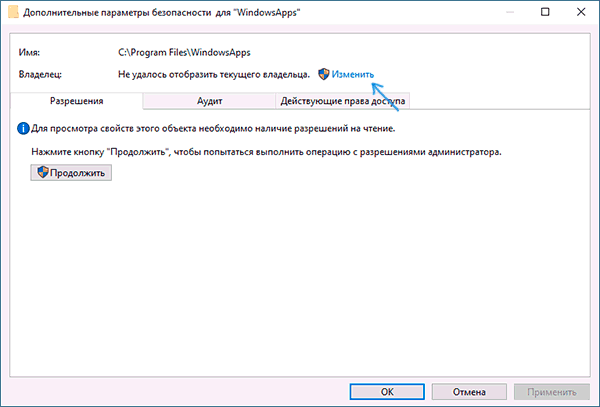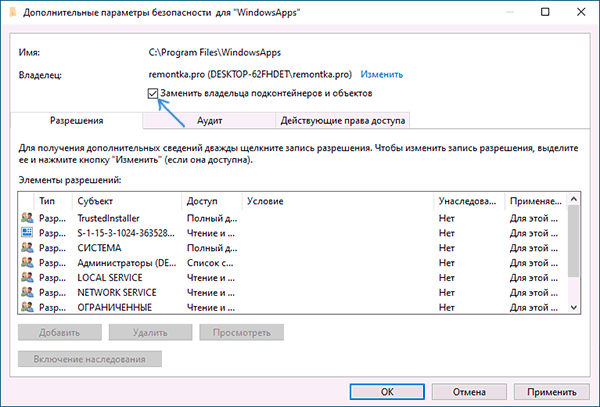При удалении некоторых файлов с жесткого диска некоторые пользователи обнаружили папку с именем WpSystem. По их словам, они не создавали эту папку на своих жестких дисках. Большинство из них нашли эту папку на диске, отличном от диска C. Если вам интересно, что это за папка, то в этом посте мы объясним, что такое папка WpSystem и безопасно ли ее удалять.
В Windows 11/10 приложения, которые вы загружаете из Microsoft Store, хранятся в папке WindowsApps. Эта папка находится на диске C и по умолчанию скрыта. Но вы можете просмотреть его, включив функцию «Показать скрытые файлы и папки» в проводнике.
Вы можете найти папку WindowsApps в следующем месте:
C:/Программные файлы/WindowsApps
Чтобы сэкономить место на диске C, в Windows 11/10 есть возможность изменить место сохранения по умолчанию для приложений Microsoft Store. Изменив расположение по умолчанию, вы можете устанавливать приложения Windows на другой раздел, внешний диск и внешнее запоминающее устройство.
При изменении места установки приложений Microsoft Store Windows создаст папку WindowsApps на этом диске. Вместе с папкой WindowsApps на этом же диске автоматически создаются еще три папки, а именно:
- Впсистема
- WUЗагрузитьКэш
- Файлы программ
Папки WpSystem и WUDownloadCache создаются при установке определенных приложений из Магазина Microsoft. По словам пользователей, некоторые из этих приложений — это приложение VLC, приложение Halo, игра Halo 5: Forge и т. д. Некоторые пользователи также подтвердили, что папка WpSystem была создана на их жестких дисках после установки некоторых конкретных игр через Xbox. Игровой пропуск. Одной из таких игр является Microsoft Flight Simulator.
Чтобы проверить это, я изменил место установки приложений Microsoft Store на раздел G моего диска, а затем установил некоторые приложения из Microsoft Store. Я не нашел папки WpSystem и WUDownloadCache на своем диске G, пока не установил приложение VLC из Microsoft Store.
Могу ли я удалить папку WpSystem?
Из приведенного выше обсуждения становится ясно, что папка WpSystem создается для хранения данных некоторых конкретных приложений Microsoft Store. Поэтому удаление этой папки может привести к сбою или сбою в работе таких приложений, как Halo, VLC, Microsoft Flight Simulator и т. д. Поэтому вы не можете удалить эту папку, пока на вашем компьютере не будут установлены приложения, данные которых хранятся в папке WpSystem.
Некоторые пользователи пытались удалить папку WpSystem, но получили следующее сообщение:
Для внесения изменений в этот файл требуется разрешение от SYSTEM.
Если вы получаете это сообщение об ошибке при удалении папки WpSystem с жесткого диска, вы можете попробовать следующие решения.
- Станьте владельцем папки WpSystem
- Загрузите компьютер в безопасном режиме
1]Станьте владельцем папки WpSystem
По умолчанию ваша СИСТЕМА является владельцем папки WpSystem. Вы можете просмотреть это, открыв свойства папки WpSystem. Шаги для этого следующие:
- Щелкните правой кнопкой мыши папку WpSystem.
- Выберите «Свойства» в контекстном меню, вызываемом правой кнопкой мыши.
- Выберите вкладку «Безопасность» в окне «Свойства WpSystem».
- Щелкните Дополнительно. Откроются дополнительные параметры безопасности для WpSystem, где вы сможете увидеть владельца папки.
Из приведенного выше сообщения об ошибке становится ясно, что вам нужно разрешение от СИСТЕМЫ, чтобы удалить папку или изменить ее. Следовательно, проблема возникает из-за проблем с разрешениями. Чтобы решить эту проблему, станьте владельцем папки WpSystem и посмотрите, сохраняется ли проблема.
После того, как вы станете владельцем папки, вы сможете ее удалить. Если у вас по-прежнему возникает та же проблема, попробуйте следующее решение.
2]Загрузите компьютер в безопасном режиме.
Некоторые из вас могли столкнуться с ситуацией, когда вы не можете удалить файл или папку, просто нажав клавишу Delete. В этом случае вы можете попробовать различные методы удаления таких типов неудаляемых или заблокированных файлов и папок, как:
- Запустите проверку CHKDSK.
- Удалите файл или папку с помощью CMD или PowerShell.
- Удалите файл или папку, загрузив компьютер в безопасном режиме.
- Используйте программное обеспечение File Deleter для удаления таких типов файлов и папок.
Что такое WpSystem на флешке?
Папка WpSystem создается при установке определенных приложений из Магазина Microsoft. По мнению некоторых пользователей, это приложения Microsoft Flight Simulator, VLC, Halo и т. д. Папка WpSystem содержит данные приложений Microsoft Store. Поэтому, если вы удалите эту папку, приложения, использующие эту папку, вылетят или не будут работать должным образом.
Что произойдет, если вы удалите папку?
При удалении папки также удаляется все содержимое внутри нее. Если вы удалите папку, в которой хранятся важные данные приложений или программного обеспечения, такие как исполняемые файлы, файлы DLL и т. д., вы не сможете использовать эти приложения или программное обеспечение. У вас также могут возникнуть проблемы с разрешениями при удалении некоторых файлов или папок. В таком случае поможет владение этими файлами или папками.
Надеюсь это поможет.
Читать дальше: Файлы и папки внезапно исчезли в Windows.
При детальном разборе содержимого разделов иногда можно встретить папки, которых, по идее, в том расположении, в котором они были найдены, быть не должно. Так, некоторые пользователи Windows 10 и 11 с тревогой сообщают об обнаружении папки WpSystem в корне диска C или D, причем, по их словам, сами они эту папку не создавали. Неопытные пользователи могут связывать появление папки WpSystem с вирусной активностью.
В действительности же эта папка является таким же системным объектом, как Windows или Program Files.
Что такое папка WpSystem
В отличие от десктопных, устанавливаемые из Microsoft Store универсальные приложения сохраняются в отдельную папку WindowsApps, расположенную в директории %ProgramFiles%WindowsApps. Поскольку этот каталог является скрытым, увидеть его можно только включив в параметрах папок и поиска отображение скрытых объектов файловой системы.
Процедура установки UWP-приложений (даже из автономных пакетов) не предполагает выбора целевого каталога, тем не менее, в настройках Windows 10 и 11 вы можете выбрать сам раздел под установку новых универсальных программ.
В Windows 10 эта настройки находится в разделе «Хранилище», в Windows 11 в разделе «Стандартные места сохранения».
Также вы можете перенести на другой раздел часть ранее установленных приложений.
При изменении пути установки программ на указанном диске будут созданы папки WindowsApps и Program Files, также на нём могут быть созданы каталоги WUDownloadCache и WpSystem, но это необязательно.
Две последние директории создаются только при установке определенных приложений, в частности, VLC, Halo, Halo 5: Forge и некоторых других.
А еще папка WpSystem может быть создана во время установки некоторых игр через Xbox, например, Microsoft Flight Simulator.
Можно ли удалить папку WpSystem
Удалить WpSystem возможно, но так как она содержит файлы установленных приложений, это наверняка приведет к тому, что последние попросту перестанут запускаться.
Вы можете безболезненно избавиться от этого каталога только в том случае, если хранящиеся в ней файлы приложений станут более не нужны.
Допустим, вы деинсталлировали все имеющие к WpSystem программы и игры и хотите почистить оставшиеся после них «хвосты». Но перед тем как удалять папку, вам нужно будет зайти в ее свойства и получить на нее права доступа, так как по умолчанию владельцем WpSystem является Система.
Загрузка…

На официальном форуме Microsoft сообщается что удалять папку WpSystem небезопасно, учитывая, что папка связана с приложениями Windows Store. При попытке удалить папку вы можете получить ошибку 0x80070539.
Существует приложение WPSystem Folder Unlocker — предположительно служит для предоставления доступа и разблокировке папки WPSystem. Устанавливать данное приложение не рекомендуется начинающим пользователям.
Также выяснилось, что папка WPSystem может быть и в Windows 8.1 в корне SD-карте (флешки). Внутри WPSystem можно обнаружить папку apps, в которой будет множество папок, названия которых начинаются со скобок. В самих скобках предположительно идентификатор приложения или одного из его модуля.
В версии Windows 10 TH2 есть опция выбора внешнего устройства для установки приложений. При включении опции на выбранном устройстве могут появляются две папки — WindowsApps и WpSystem. Один пользователь удалил данные папки в безопасном режиме. Как выяснилось, у пользователя папки были созданы приложением VLC из Windows Store. При повторной установке приложения папки появятся вновь.
В папке WpSystem могут хранится в том числе и конфигурационные файлы приложений.
Пользователи отмечают, что папка WpSystem может расти в размере и занимать 30-40 гб и больше. Для удаления папки на телефоне нужно извлечь SD-карту (флешку). Размер папки в день может увеличивать на 10 гб, что на первый взгляд очень странно и смахивает на какой-то баг. Данная проблема например актуальна для телефона Lumia 1520.
Что самое интересное, в папку WPSystem могут скидываться данные игр и приложений, при том что вы на самом деле можете не играть в игры и не загружать приложения. Единственное оправдание этому явлению — в настройках в качестве основного хранилища была указана внешняя папка WPSystem, в которую автоматически загружаются обновления приложений (например почта, карты). Стоит проверить настройки.
Предположение. WpSystem — системная папка на устройствах под управлением Windows Phone. Внутри папки в Package хранятся системные приложения. По умолчанию папка скрыта, но можно попробовать посмотреть через проводник Windows (File Explorer) при помощи кард-ридера, если получится, то кроме WPSystem вы увидите и System Volume Information. Вторая папка — системная и удалять ее не нужно, она есть как на смартфонах, так и на обычных ПК с Windows.
Возможно приложение CustomWPSystem отвечает за создание папки WPSystem:
Здесь видим надпись SD Card permissions — означает задать разрешения для SD-карты. То есть приложение CustomWPSystem может использовать SD-карту для хранения определенных данных. Когда разрешения для SD-карты настроены, полоса изменит цвет на зеленый:
Найдена информация в интернете, что при помощи CustomWPSystem можно изменить настройки SD-карты. Что именно подразумевается под этим — неизвестно. Однако связь приложения CustomWPSystem, папки WPSystem и SD-карты прослеживается.
На главную!
WpSystem
06.10.2017
While deleting some files from the hard drive, some users have found a folder named WpSystem. According to them, they did not create this folder on their hard drives. Most of them have found this folder on the drive other than the C drive. If you are wondering what this folder is, then in this post, we will explain what is the WpSystem folder and if it is safe to delete the folder.
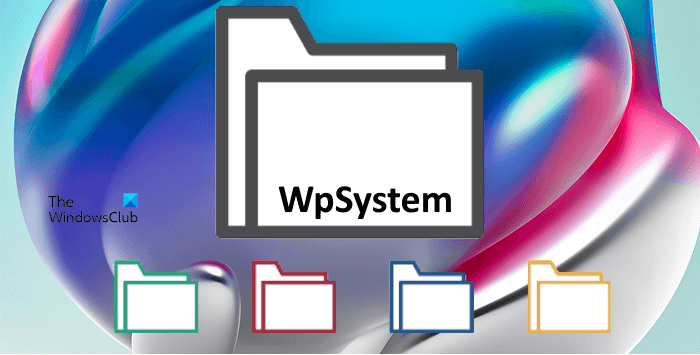
In Windows 11/10, the apps that you download from Microsoft Store are stored in the WindowsApps folder. This folder is located in the C drive and is hidden by default. But you can view it by enabling the Show hidden files and folders feature in the File Explorer.
You can find the WindowsApps folder at the following location:
C:/Program Files/WindowsApps
To save space on the C drive, Windows 11/10 has an option to change the default save location for Microsoft Store apps. By changing the default location, you can install Windows apps to another partition, external drive, and external storage device.
When you change the install location for Microsoft Store apps, Windows will create the WindowsApps folder in that drive. Along with the WindowsApps folder, three more folders are also created automatically in the same drive, namely:
- WpSystem
- WUDownloadCache
- Program Files
The WpSystem and WUDownloadCache folders are created on the installation of some specific apps from the Microsoft Store. According to the users, some of these apps are the VLC app, Halo app, Halo 5: Forge game, etc. Some users have also confirmed that the WpSystem folder was created on their hard drives after the installation of some specific games via the Xbox Game Pass. One of these games is Microsoft Flight Simulator.
To test this, I have changed the installation location of Microsoft Store apps to my disk partition G and then installed some apps from Microsoft Store. I did not find the WpSystem and WUDownloadCache folders on my G drive until I installed the VLC app from Microsoft Store.
Can I delete WpSystem folder?
From the above discussion, it is clear that the WpSystem folder is created to store the data of some specific Microsoft Store apps. Therefore, deleting this folder can cause the apps like Halo, VLC, Microsoft Flight Simulator, etc., to malfunction or crash. Therefore, you cannot delete this folder until you have the apps installed on your computer, the data of which is stored in the WpSystem folder.
Some users have tried to delete the WpSystem folder but received the following message:
You require permission from SYSTEM to make changes to this file
If you receive this error message while deleting the WpSystem folder from your hard drive, you can try the following solutions.
- Take ownership of the WpSystem folder
- Boot your computer in Safe mode
1] Take ownership of the WpSystem folder
By default, your SYSTEM is the owner of the WpSystem folder. You can view this by opening the WpSystem folder’s properties. The steps to do this are as follows:
- Right-click on the WpSystem folder.
- Select Properties from the right-click context menu.
- Select the Security tab in the WpSystem Properties window.
- Click Advanced. This will open the Advanced Security Settings for WpSystem, where you can see the owner of the folder.
From the above error message, it is clear that you need permission from SYSTEM to delete the folder or to modify it. Hence, the problem is occurring due to permission issues. To solve this problem, take ownership of the WpSystem folder and then see if the issue persists.
After taking ownership of the folder, you should be able to delete it. If you still experience the same issue, try the next solution.
Read: What is the Panther folder?
2] Boot your computer in Safe mode
Some of you might have come across a situation where you are not able to delete a file or folder simply by pressing the Delete key. In this case, you can try different methods to delete such types of undeletable or locked files and folders, like:
- Run the CHKDSK scan.
- Delete the file or folder by using CMD or PowerShell.
- Delete the file or folder by booting your computer in Safe mode.
- Use File Deleter software to delete such types of files and folders.
What is WpSystem on flash drive?
The folder WpSystem is created when you install some particular apps from the Microsoft Store. According to some users, these apps are Microsoft Flight Simulator, VLC app, Halo, etc. The WpSystem folder contains the data of Microsoft Store apps. Therefore, if you delete this folder, the apps that use this folder will crash or not work properly.
Read: What is the AppData folder?
What happens if you delete a folder?
Deleting a folder also deletes all the content inside it. If you delete a folder that stores the crucial data of apps or software, like executable files, DLL files, etc., you will not be able to use those apps or software. You may also experience permission issues while deleting some files or folders. In such a case, taking ownership of those files or folders will help.
Hope this helps.
Read next: Files and folders suddenly disappeared in Windows.
Содержание
- WpSystem что это за папка?
- Добавить комментарий Отменить ответ
- Wpsystem что это за папка Windows 10?
- Что за папка Windows Apps?
- Как получить доступ к Windows Apps?
- Что за папка WUDownloadcache?
- Можно ли удалить папку Windows App?
- Что за папка Apps?
- Где находятся приложения в Windows 10?
- Что такое Windows App?
- Как получить разрешение на выполнение операции в Windows 10?
- Как получить полный доступ к папке в Windows 10?
- Что за папка WpSystem?
- Как удалить Windows Store?
- Как в Windows 10 установить и переместить приложения Магазина Windows на внешнюю память или другой раздел
- Сохраняем и перемещаем приложения в новое место
- Что за папка wpsystem в windows 10 на диске d
- WpSystem что это за папка?
- Добавить комментарий Отменить ответ
- Как удалить папку WindowsApps в Windows 10
- Удаление папки WindowsApps на диске D или в Program Files
- Wpsystem что это за папка Windows 10?
- Что за папка Windows Apps?
- Как получить доступ к Windows Apps?
- Что за папка WUDownloadcache?
- Можно ли удалить папку Windows App?
- Что за папка Apps?
- Где находятся приложения в Windows 10?
- Что такое Windows App?
- Как получить разрешение на выполнение операции в Windows 10?
- Как получить полный доступ к папке в Windows 10?
- Что за папка WpSystem?
- Как удалить Windows Store?
- Как в Windows 10 установить и переместить приложения Магазина Windows на внешнюю память или другой раздел
- Сохраняем и перемещаем приложения в новое место
- WindowsApps: Что это за папка и как её удалить в Windows 10
- Как удалить папку WindowsApps в Windows 10
WpSystem что это за папка?

На официальном форуме Microsoft сообщается что удалять папку WpSystem небезопасно, учитывая, что папка связана с приложениями Windows Store. При попытке удалить папку вы можете получить ошибку 0x80070539.
Существует приложение WPSystem Folder Unlocker — предположительно служит для предоставления доступа и разблокировке папки WPSystem. Устанавливать данное приложение не рекомендуется начинающим пользователям.
Также выяснилось, что папка WPSystem может быть и в Windows 8.1 в корне SD-карте (флешки). Внутри WPSystem можно обнаружить папку apps, в которой будет множество папок, названия которых начинаются со скобок. В самих скобках предположительно идентификатор приложения или одного из его модуля.
В версии Windows 10 TH2 есть опция выбора внешнего устройства для установки приложений. При включении опции на выбранном устройстве могут появляются две папки — WindowsApps и WpSystem. Один пользователь удалил данные папки в безопасном режиме. Как выяснилось, у пользователя папки были созданы приложением VLC из Windows Store. При повторной установке приложения папки появятся вновь.
В папке WpSystem могут хранится в том числе и конфигурационные файлы приложений.
Пользователи отмечают, что папка WpSystem может расти в размере и занимать 30-40 гб и больше. Для удаления папки на телефоне нужно извлечь SD-карту (флешку). Размер папки в день может увеличивать на 10 гб, что на первый взгляд очень странно и смахивает на какой-то баг. Данная проблема например актуальна для телефона Lumia 1520.
Что самое интересное, в папку WPSystem могут скидываться данные игр и приложений, при том что вы на самом деле можете не играть в игры и не загружать приложения. Единственное оправдание этому явлению — в настройках в качестве основного хранилища была указана внешняя папка WPSystem, в которую автоматически загружаются обновления приложений (например почта, карты). Стоит проверить настройки.
Предположение. WpSystem — системная папка на устройствах под управлением Windows Phone. Внутри папки в Package хранятся системные приложения. По умолчанию папка скрыта, но можно попробовать посмотреть через проводник Windows (File Explorer) при помощи кард-ридера, если получится, то кроме WPSystem вы увидите и System Volume Information. Вторая папка — системная и удалять ее не нужно, она есть как на смартфонах, так и на обычных ПК с Windows.
Возможно приложение CustomWPSystem отвечает за создание папки WPSystem:
Здесь видим надпись SD Card permissions — означает задать разрешения для SD-карты. То есть приложение CustomWPSystem может использовать SD-карту для хранения определенных данных. Когда разрешения для SD-карты настроены, полоса изменит цвет на зеленый:
Найдена информация в интернете, что при помощи CustomWPSystem можно изменить настройки SD-карты. Что именно подразумевается под этим — неизвестно. Однако связь приложения CustomWPSystem, папки WPSystem и SD-карты прослеживается.
Добавить комментарий Отменить ответ
Этот сайт использует Akismet для борьбы со спамом. Узнайте как обрабатываются ваши данные комментариев.
Источник
Wpsystem что это за папка Windows 10?
Что за папка Windows Apps?
Папка WindowsApps — стандартная папка Windows 10, в которой хранятся приложения из магазина (UWP приложения). … Простое удаление этой папки невозможно, вследствие отсутствия доступа к ней.
Как получить доступ к Windows Apps?
Чтобы открыть папку WindowsApps в Windows 10 выполните следующие шаги:
Что за папка WUDownloadcache?
Папка WUDownloadcache — это папка куда скачиваются обновления для системы. Её удалять не надо, можна только почистить. Чтобы почистить папку WUDownloadcache, необходимо временно отключить службу обновлений Windows (Windows Update service).
Можно ли удалить папку Windows App?
Откройте «Параметры компьютера» (нажмите шестерёнку в правой чудо панели и затем внизу «изменение параметров компьютера»). Откройте в левом меню «поиск и приложения», затем «размер приложений». Выберите ненужные приложения и нажмите кнопку «удалить».
Что за папка Apps?
Android – это место, куда по умолчанию сохраняются кэш приложений и данные. Эту папку не рекомендуется удалять, если вы не хотите потерять данные приложений. … Некоторые приложения позволяют вам назначать другие папки, но большая часть медиаплееров по умолчанию будет использовать эти директории.
Где находятся приложения в Windows 10?
Приложения, которые вы скачиваете через Windows Store в Windows 10 или 8.1 скачиваются в другую папку. Вообще папки с данными приложения находятся в общей папке WindowsApps. Чтобы найти её переходим по пути Локальный диск С:/ProgramFiles/.
Что такое Windows App?
Универсальное приложение Windows (ранее — приложение Windows Store и приложение Metro-style) — приложение, которое может запускаться на всех поддерживаемых Windows устройствах, будь то персональный компьютер, планшет, смартфон, Xbox One, Microsoft HoloLens и интернет вещей.
Как получить разрешение на выполнение операции в Windows 10?
Кликните правой кнопкой мыши по проблемной папки или файлу, выберите пункт «Свойства», а затем перейдите на вкладку «Безопасность». В этой вкладке нажмите кнопку «Дополнительно». Обратите внимание на пункт «Владелец» в дополнительных параметрах безопасности папки, там будет указано «Администраторы».
Как получить полный доступ к папке в Windows 10?
Получить полный доступ к файлу или папке в Windows 10 через Проводник
Что за папка WpSystem?
WpSystem — системная папка на устройствах под управлением Windows Phone. Внутри папки в Package хранятся системные приложения.
Как удалить Windows Store?
Если вы хотите удалить «Магазин» для текущего пользователя, останьтесь на вкладке «Current User», если со всего ПК — осуществите переход на вкладку «Local Machine» главного меню программы. Найдите в списке «Windows Store», поставьте напротив него отметку и нажмите кнопку «Remove».
Источник
Как в Windows 10 установить и переместить приложения Магазина Windows на внешнюю память или другой раздел
Каждому давнему пользователю компьютера знакома ситуация, когда из-за нехватки места на диске приходилось удалять программу или даже несколько, так как в Windows нет простой функции, с помощью которой можно было бы переместить приложение на другой диск/раздел или даже внешний USB-жесткий диск и флэшку.
В прошлом году на Lumia и других смартфонах с Windows Phone появилась возможность переносить уже установленные приложения и игры на карту памяти. Точно такая же функция доступна и в настольной версии Windows 10, где она особенно полезна при наличии ограниченного объема встроенного хранилища (16-32 ГБ), коим будут обладать многие планшеты под управлением новой операционной системы.
Итак, давайте разбираться, как эта функция работает.
Сохраняем и перемещаем приложения в новое место
Новая особенность функционирует подобно той, что вы уже могли видеть в Windows Phone. Чтобы изменить место установки приложений или переместить некоторые из них, нужно отправиться в прямиком Параметры > Система > Хранилище, где вы увидите список дисков, подключенных к компьютеру в данный момент.

Обратите внимание, что не все приложения от Microsoft могут быть перемещены в другое место.
Теперь ответим на некоторые вопросы, которые могли у вас возникнуть:
Если вы хотите, чтобы все новые приложения устанавливались на внешний накопитель/другой жесткий диск или раздел:
просто перейдите раздел «Хранилище» и в выпадающем меню, которое следует после надписи «Сохранить местонахождения», укажите накопитель, на который система должна устанавливать приложения. Кстати, здесь же вы можете указать другие места для сохранения новых документов, музыки, изображений и видео.
Функция была проверена на внешнем жестком диске, USB-флэшке и картах памяти SD и microSD, и во всех четырех случаях она работала отлично.
Источник
Что за папка wpsystem в windows 10 на диске d
WpSystem что это за папка?

На официальном форуме Microsoft сообщается что удалять папку WpSystem небезопасно, учитывая, что папка связана с приложениями Windows Store. При попытке удалить папку вы можете получить ошибку 0x80070539.
Существует приложение WPSystem Folder Unlocker — предположительно служит для предоставления доступа и разблокировке папки WPSystem. Устанавливать данное приложение не рекомендуется начинающим пользователям.
Также выяснилось, что папка WPSystem может быть и в Windows 8.1 в корне SD-карте (флешки). Внутри WPSystem можно обнаружить папку apps, в которой будет множество папок, названия которых начинаются со скобок. В самих скобках предположительно идентификатор приложения или одного из его модуля.
В версии Windows 10 TH2 есть опция выбора внешнего устройства для установки приложений. При включении опции на выбранном устройстве могут появляются две папки — WindowsApps и WpSystem. Один пользователь удалил данные папки в безопасном режиме. Как выяснилось, у пользователя папки были созданы приложением VLC из Windows Store. При повторной установке приложения папки появятся вновь.
В папке WpSystem могут хранится в том числе и конфигурационные файлы приложений.
Пользователи отмечают, что папка WpSystem может расти в размере и занимать 30-40 гб и больше. Для удаления папки на телефоне нужно извлечь SD-карту (флешку). Размер папки в день может увеличивать на 10 гб, что на первый взгляд очень странно и смахивает на какой-то баг. Данная проблема например актуальна для телефона Lumia 1520.
Что самое интересное, в папку WPSystem могут скидываться данные игр и приложений, при том что вы на самом деле можете не играть в игры и не загружать приложения. Единственное оправдание этому явлению — в настройках в качестве основного хранилища была указана внешняя папка WPSystem, в которую автоматически загружаются обновления приложений (например почта, карты). Стоит проверить настройки.
Предположение. WpSystem — системная папка на устройствах под управлением Windows Phone. Внутри папки в Package хранятся системные приложения. По умолчанию папка скрыта, но можно попробовать посмотреть через проводник Windows (File Explorer) при помощи кард-ридера, если получится, то кроме WPSystem вы увидите и System Volume Information. Вторая папка — системная и удалять ее не нужно, она есть как на смартфонах, так и на обычных ПК с Windows.
Возможно приложение CustomWPSystem отвечает за создание папки WPSystem:
Здесь видим надпись SD Card permissions — означает задать разрешения для SD-карты. То есть приложение CustomWPSystem может использовать SD-карту для хранения определенных данных. Когда разрешения для SD-карты настроены, полоса изменит цвет на зеленый:
Найдена информация в интернете, что при помощи CustomWPSystem можно изменить настройки SD-карты. Что именно подразумевается под этим — неизвестно. Однако связь приложения CustomWPSystem, папки WPSystem и SD-карты прослеживается.
Добавить комментарий Отменить ответ
Этот сайт использует Akismet для борьбы со спамом. Узнайте как обрабатываются ваши данные комментариев.
Как удалить папку WindowsApps в Windows 10

Простое удаление этой папки невозможно, вследствие отсутствия доступа к ней. Однако, если по той или иной причине вам нужно удалить WindowsApps, особенно если речь идет об этой папке на диске D или другом не на системном разделе, вы можете это сделать, настроив права доступа соответствующим образом, об этом — в инструкции.
Удаление папки WindowsApps на диске D или в Program Files
Вне зависимости от того, из какого расположения вам требуется удалить папку WindowsApps, действия будут одинаковыми. Учитывайте, что, удаляя папку вы также удалите и установленные в ней приложения и, если для папки на не системном разделе диска (например, диске D) это относительно безопасно, при удалении WindowsApps из Program Files могут быть проблемы (делайте это только на свой страх и риск) и часть вложенных папок удалены не будут.
После применения параметров безопасности удалите папку WindowsApps обычным способом. Учитывайте: в случае если какие-то из приложений, находящихся в папке WindowsApps работают в настоящий момент времени, вы можете получить сообщение о том, что удаление невозможно, так как эти папка или файл открыты в другой программе.
В этом случае вы можете начать удалять папки внутри WindowsApps, пока не будет ясно, какая из папок не удаляется (а по её имени можно установить соответствующее приложение).
Если после удаления вы снова будете скачивать приложения из магазина Windows 10, при этом в качестве места сохранения будет использоваться папка на не системном разделе диска, папка WindowsApps будет снова создана автоматически.
А вдруг и это будет интересно:
Почему бы не подписаться?
Рассылка новых, иногда интересных и полезных, материалов сайта remontka.pro. Никакой рекламы и бесплатная компьютерная помощь подписчикам от автора. Другие способы подписки (ВК, Одноклассники, Телеграм, Facebook, Twitter, Youtube, Яндекс.Дзен)
Это можно сделать быстрее, разблокировав папку с помощью командной строки от имени администратора
Добавлю от себя: если вы сносите не всю папку, а некоторые приложения внутри её — для того чтобы работали адекватно другие приложения из магазина и собственно сам магазин, необходимо после пункта 7 включить наследование. У меня только после этого всё завелось, может кому пригодится
Доброе утро! Благодарен вашим рекомендациям по удалению папки Windows App с диска D. Пройдя описанный вами путь, только этот метод смог с легкостью удалить эту папку. Добра и процветание вашему сайту. С Уважением Leonid.
У меня на 7ом пункте возникает ошибка:
«Ошибка при применении параметров безопасности к: перечисление каждого файла внутри папки
Не удалось выполнить перечисление объектов в контейнере. Отказано в доступе.»
То есть, у вложенных файлов доступ не изменяется. Но если я с каждым файлом проделываю п. 6, 7, то они удаляются. К сожалению, файлов много, помогите решить ошибку, пожалуйста?
И вопрос на засыпку: почему после возврата пути хранилища системных файлов (обратно на системный диск), папки WindowsApps и WpSystem не удалились? WpSystem можно удалить без проблем, но она и содержимое восстанавливается.
По первому пункту — сходу не скажу, а эксперимент сейчас у себя провести не могу. А по второму лишь предположение: возможно, какие-то приложения были установлены когда мы хранили их на отдельном разделе и ОС их туда «восстанавливает». Возможное решение — удалить эти приложения (если есть соображения, что именно ставилось в этом время), удалить папки, заново установить приложения с расположением «системный диск». Но это лишь догадка.
Буду очень благодарен, если поможете решить мою проблему.
Распишу подробнее мою ситуацию.
Изменил путь хранилища системных файлов с системного диска «C» на несистемный «D».
В результате в корне «D» создались 2 папки WindowsApps и WpSystem. Через некоторое время, после обновления Windows 10, в папке WindowsApps появились 3 подпапки Realtek Audio Control, а в WpSystem появилась 1 подпапка с временными данными этого приложения.
Но на диске «C» в папке WindowsApps так же появились аналогичные подпапки, но, видимо, являющиеся ссылками на те же самые, расположенные на диске «D». И в свойствах этого приложения (смотрел по методу https://remontka.pro/delete-apps-windows-10/) указан путь именно на папки-ссылки на диске «C». Ссылки они потому, что при удалении файла из подпапки в WindowsApps на диске «D», такой же файл удаляется из WindowsApps на диске «C».
Как лучше поступить, если я хочу восстановить приложение Realtek Audio Control на диск «C»? Сначала полностью его удалить методом по ссылке выше, а потом заново установить? И каким способом его можно установить, если: Его можно скачать с обновлением Windows 10, но я не могу найти это обновление на офф сайте.
Из магазина Microsoft store, но на моём ПК удалён UWP. Придётся его устанавливать, скачивать приложение и заново удалять UWP?
Windows 10 живёт своей жизнью, походу. После вчерашних издевательств над Realtek Audio Control и попытками удалить папки WindowsApps и WpSystem с несистемного диска «D», сегодня включаю комп, а там сюрприз:
— Realtek Audio Control каким-то образом переустановился на диск «D», хотя UWP должна быть удалена (но я уже ни в чём не уверен) и путь хранилища системных файлов выбран системный диск «С». И даже возможность переместить это приложение на другой диск нет (кнопка не горит, видно на скрине). Как же всё-таки переместить это приложение на диск С?
— И произошло более интересное — пропали все иконки. На скрине видно, что я выделил 3 папки (названия 2х убрал давно). И скрин проводника так же без иконок. Что делать? Как восстановить?
Может быть из-за того, что я обновил Win 10 до 1909 и сменил оформление на полностью чёрное? Под конец вчерашнего дня ещё почистил с помощью CCleaner и Privazer настройками, которыми чищу раз в месяц и никогда не было проблем.
Я бы проблему не с Windows связал, а все-таки с очисткой (и возможно ее «несовместимостью» в каком-то нюансе с новой версией).
Под UWP вы понимаете магазин Windows? Если так, то да, путь для установки UWP-версии приложения Realtek Audio Control вы описали верно.
Есть и еще один вариант: найти файл appx этого приложения где-то на стороннем сайте, тогда без установки магазина можно обойтись будет.
НЕ НАДО УДАЛЯТЬ ПАПКУ С PROGRAM FILES!
Получите черный экран при перезагрузке!
Статья опасная.
Спасибо Вам большое! Проблема была в том, что скачав половину игры из магазина и остановив закачку, скачанные гигабайты так и остались занимать место на диске, и освободить место было нельзя так как нет доступа к папке WindowsApps. После выполнения описанных выше инструкций, зашёл в эту папку и удалил папку с недокачанной игрой (44гб). Теперь место освободилось.
Как вернуть обратно все, ведь права разрешаем на все папки
Wpsystem что это за папка Windows 10?
Что за папка Windows Apps?
Папка WindowsApps — стандартная папка Windows 10, в которой хранятся приложения из магазина (UWP приложения). … Простое удаление этой папки невозможно, вследствие отсутствия доступа к ней.
Как получить доступ к Windows Apps?
Чтобы открыть папку WindowsApps в Windows 10 выполните следующие шаги:
Что за папка WUDownloadcache?
Папка WUDownloadcache — это папка куда скачиваются обновления для системы. Её удалять не надо, можна только почистить. Чтобы почистить папку WUDownloadcache, необходимо временно отключить службу обновлений Windows (Windows Update service).
Можно ли удалить папку Windows App?
Откройте «Параметры компьютера» (нажмите шестерёнку в правой чудо панели и затем внизу «изменение параметров компьютера»). Откройте в левом меню «поиск и приложения», затем «размер приложений». Выберите ненужные приложения и нажмите кнопку «удалить».
Что за папка Apps?
Android – это место, куда по умолчанию сохраняются кэш приложений и данные. Эту папку не рекомендуется удалять, если вы не хотите потерять данные приложений. … Некоторые приложения позволяют вам назначать другие папки, но большая часть медиаплееров по умолчанию будет использовать эти директории.
Где находятся приложения в Windows 10?
Приложения, которые вы скачиваете через Windows Store в Windows 10 или 8.1 скачиваются в другую папку. Вообще папки с данными приложения находятся в общей папке WindowsApps. Чтобы найти её переходим по пути Локальный диск С:/ProgramFiles/.
Что такое Windows App?
Универсальное приложение Windows (ранее — приложение Windows Store и приложение Metro-style) — приложение, которое может запускаться на всех поддерживаемых Windows устройствах, будь то персональный компьютер, планшет, смартфон, Xbox One, Microsoft HoloLens и интернет вещей.
Как получить разрешение на выполнение операции в Windows 10?
Кликните правой кнопкой мыши по проблемной папки или файлу, выберите пункт «Свойства», а затем перейдите на вкладку «Безопасность». В этой вкладке нажмите кнопку «Дополнительно». Обратите внимание на пункт «Владелец» в дополнительных параметрах безопасности папки, там будет указано «Администраторы».
Как получить полный доступ к папке в Windows 10?
Получить полный доступ к файлу или папке в Windows 10 через Проводник
Что за папка WpSystem?
WpSystem — системная папка на устройствах под управлением Windows Phone. Внутри папки в Package хранятся системные приложения.
Как удалить Windows Store?
Если вы хотите удалить «Магазин» для текущего пользователя, останьтесь на вкладке «Current User», если со всего ПК — осуществите переход на вкладку «Local Machine» главного меню программы. Найдите в списке «Windows Store», поставьте напротив него отметку и нажмите кнопку «Remove».
Как в Windows 10 установить и переместить приложения Магазина Windows на внешнюю память или другой раздел
Каждому давнему пользователю компьютера знакома ситуация, когда из-за нехватки места на диске приходилось удалять программу или даже несколько, так как в Windows нет простой функции, с помощью которой можно было бы переместить приложение на другой диск/раздел или даже внешний USB-жесткий диск и флэшку.
В прошлом году на Lumia и других смартфонах с Windows Phone появилась возможность переносить уже установленные приложения и игры на карту памяти. Точно такая же функция доступна и в настольной версии Windows 10, где она особенно полезна при наличии ограниченного объема встроенного хранилища (16-32 ГБ), коим будут обладать многие планшеты под управлением новой операционной системы.
Итак, давайте разбираться, как эта функция работает.
Сохраняем и перемещаем приложения в новое место
Новая особенность функционирует подобно той, что вы уже могли видеть в Windows Phone. Чтобы изменить место установки приложений или переместить некоторые из них, нужно отправиться в прямиком Параметры > Система > Хранилище, где вы увидите список дисков, подключенных к компьютеру в данный момент.

Обратите внимание, что не все приложения от Microsoft могут быть перемещены в другое место.
Теперь ответим на некоторые вопросы, которые могли у вас возникнуть:
Если вы хотите, чтобы все новые приложения устанавливались на внешний накопитель/другой жесткий диск или раздел:
просто перейдите раздел «Хранилище» и в выпадающем меню, которое следует после надписи «Сохранить местонахождения», укажите накопитель, на который система должна устанавливать приложения. Кстати, здесь же вы можете указать другие места для сохранения новых документов, музыки, изображений и видео.
Функция была проверена на внешнем жестком диске, USB-флэшке и картах памяти SD и microSD, и во всех четырех случаях она работала отлично.
WindowsApps: Что это за папка и как её удалить в Windows 10
Как удалить папку WindowsApps в Windows 10
Шаг 1. Прежде чем удалить папку WindowsApps, вы должны сначала убедиться, что на диске, на котором она находится, не установлено никаких приложений. Перейдите «Параметры» > «Приложения» и справа откройте раскрывающийся список «Фильтровать по» и выберите диск с папкой WindowsApps, которую вы хотите удалить. Если вам нужны некоторые приложения, то вы их можете перенести на другой диск.
Шаг 2. Так как папка WindowsApps защищена, то нужно изменить права доступа, чтобы потом можно было её удалить. Перейдите в корень диска с папкой WindowsApps. Щелкните по папке правой кнопкой мыши и выберите «Свойства» в контекстном меню. Перейдите на вкладку «Безопасность» и нажмите «Дополнительно«.
В новом окне нажмите на «Изменить» со щитом. Далее в поле для ввода напишите свое имя администратора учетной записи и нажмите «Проверить имя«. Если не будет никаких ошибок, то жмите OK. Если вы не помните имя учетной записи, то нажмите «Дополнительно» > «Поиск» и выберите из списка свое имя учетной записи. Нажимайте везде OK и Применить.
Шаг 3. Далее перейдите к этой папке и удалите её. Вы должны понимать, что мы заменили владельца папки. В большинстве случаях, основная учетная запись это администратор, но бывают случаи, когда нет всех прав на учетную запись. Если вы не смогли удалить папку WindowsApps, то к шагу 4.
Шаг 4. Нажимаем обратно правой кнопкой мыши по папке и выбираем «Свойства», переходим в новом окне во вкладку «Безопасность». У нас теперь появилось ниже два списка. В моем случаи, моего имени учетной записи тут нет, хотя я владелец папки. Может быть так, что ваше имя есть в этом списке, но нет полных прав «Полный доступ». Нужно добавить в этот список свое имя и разрешить полный доступ. Для этого нажмите снизу на «Дополнительно«.
Теперь добавим имя учетной записи в список для этой папки и разрешим права доступа.
Когда будете жать OK, то не забудьте поставить везде галочки на разрешения. Далее жмите OK и применить. Теперь вы сможете легко удалить папку WindowsApps. Если вы когда-нибудь снова установите или переместите приложение UWP на тот же диск, эта папка будет создана заново. В ней не останется никаких данных из предыдущей версии, которую вы удалили.
Источник
Каждому давнему пользователю компьютера знакома ситуация, когда из-за нехватки места на диске приходилось удалять программу или даже несколько, так как в Windows нет простой функции, с помощью которой можно было бы переместить приложение на другой диск/раздел или даже внешний USB-жесткий диск и флэшку.
В прошлом году на Lumia и других смартфонах с Windows Phone появилась возможность переносить уже установленные приложения и игры на карту памяти. Точно такая же функция доступна и в настольной версии Windows 10, где она особенно полезна при наличии ограниченного объема встроенного хранилища (16-32 ГБ), коим будут обладать многие планшеты под управлением новой операционной системы.
Итак, давайте разбираться, как эта функция работает.
Сохраняем и перемещаем приложения в новое место
Новая особенность функционирует подобно той, что вы уже могли видеть в Windows Phone. Чтобы изменить место установки приложений или переместить некоторые из них, нужно отправиться в прямиком Параметры > Система > Хранилище, где вы увидите список дисков, подключенных к компьютеру в данный момент.

- выберите диск (по умолчанию все приложения устанавливаются на системный диск);
- далее перейдите в раздел «Приложения и игры»;
- теперь найдите нужное приложение в списке (чтобы ускорить поиск, просто введите имя приложения в строке поиска), выберите его и нажмите «Переместить». Затем выберите диск, на который следует переместить это приложение, и снова нажмите «Переместить».
Обратите внимание, что не все приложения от Microsoft могут быть перемещены в другое место.
Теперь ответим на некоторые вопросы, которые могли у вас возникнуть:
- Для чего нужны три папки, созданные во внешней памяти? Первая папка просто содержит имя профиля пользователя. WindowsApps – это папка, куда устанавливаются приложения. Наконец, папка WpSystem предназначена для хранения данных приложений.
- Почему имена папок внутри WpSystem выделены зеленым цветом? Потому что их содержимое зашифровано. То есть если вы потеряете свой внешний накопитель, никто не сможет прочитать содержимое этих папок.
- Нужно ли форматировать внешний накопитель? Нет. Вы можете использовать его вместе со своими файлами, которые уже хранятся на нем, будучи уверенным, что с ними ничего не случится.
- Что произойдет, если отключить внешний диск? Ничего. Просто вы не сможете запускать установленные на него приложения до тех пор, пока не подключите диск к компьютеру.
Если вы хотите, чтобы все новые приложения устанавливались на внешний накопитель/другой жесткий диск или раздел:
просто перейдите раздел «Хранилище» и в выпадающем меню, которое следует после надписи «Сохранить местонахождения», укажите накопитель, на который система должна устанавливать приложения. Кстати, здесь же вы можете указать другие места для сохранения новых документов, музыки, изображений и видео.
Функция была проверена на внешнем жестком диске, USB-флэшке и картах памяти SD и microSD, и во всех четырех случаях она работала отлично.
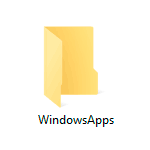
Простое удаление этой папки невозможно, вследствие отсутствия доступа к ней. Однако, если по той или иной причине вам нужно удалить WindowsApps, особенно если речь идет об этой папке на диске D или другом не на системном разделе, вы можете это сделать, настроив права доступа соответствующим образом, об этом — в инструкции.
Удаление папки WindowsApps на диске D или в Program Files
Вне зависимости от того, из какого расположения вам требуется удалить папку WindowsApps, действия будут одинаковыми. Учитывайте, что, удаляя папку вы также удалите и установленные в ней приложения и, если для папки на не системном разделе диска (например, диске D) это относительно безопасно, при удалении WindowsApps из Program Files могут быть проблемы (делайте это только на свой страх и риск) и часть вложенных папок удалены не будут.
- Нажмите правой кнопкой мыши по папке WindowsApps и откройте её свойства, а затем перейдите на вкладку «Безопасность» и нажмите кнопку «Дополнительно».
- Нажмите «Изменить» в пункте «Владелец».
- В поле «Введите имена выбираемых объектов» введите имя вашего пользователя, а затем нажмите кнопку «Проверить имена». Если имя было введено верно, к имени пользователя добавится имя компьютера, как на скриншоте. Для учетной записи Майкрософт можно ввести соответствующий ей E-Mail в качестве имени. Нажмите «Ок».
- Отметьте пункт «Заменить владельца подконтейнеров и объектов» и нажмите «Применить». Дождитесь окончания применения изменений.
- Нажмите «Ок». Вы вернетесь в окно свойств папки. В нем снова нажмите кнопку «Дополнительно» на вкладке «Безопасность».
- Нажмите «Изменить разрешения», а затем — кнопку «Добавить». В поле «Субъект» укажите вашего пользователя, также как вы это делали на 3-м шаге, а затем установите отметку «Полный доступ» и нажмите «Ок».
- Установите отметку «Заменить все записи разрешений дочернего объекта» и нажмите «Ок». Дождитесь завершения применения параметров безопасности. Учитывайте, что при их изменении для системных приложений (если вы удаляете WindowsApps на диске C), могут быть сбои, придется нажать «Продолжить» (права на указанную вложенную папку изменены не будут).
После применения параметров безопасности удалите папку WindowsApps обычным способом. Учитывайте: в случае если какие-то из приложений, находящихся в папке WindowsApps работают в настоящий момент времени, вы можете получить сообщение о том, что удаление невозможно, так как эти папка или файл открыты в другой программе.
В этом случае вы можете начать удалять папки внутри WindowsApps, пока не будет ясно, какая из папок не удаляется (а по её имени можно установить соответствующее приложение).
Если после удаления вы снова будете скачивать приложения из магазина Windows 10, при этом в качестве места сохранения будет использоваться папка на не системном разделе диска, папка WindowsApps будет снова создана автоматически.